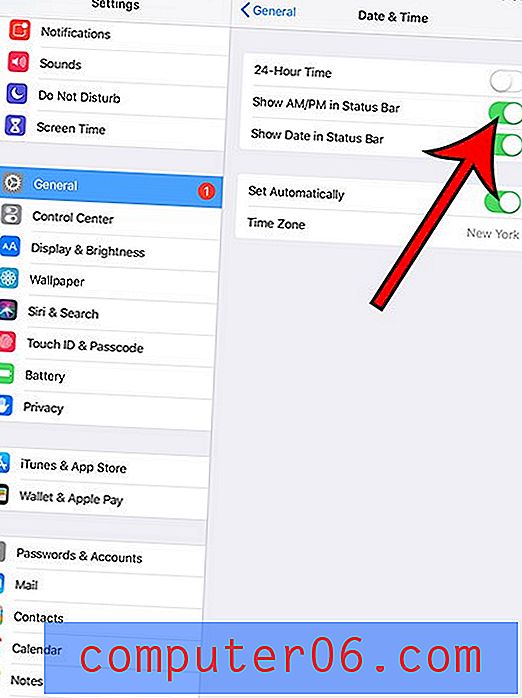Przegląd odzyskiwania danych EaseUS
5 z 5
Odzyskasz większość lub wszystkie swoje pliki Cena £
4 z 5
Pojedyncza licencja zaczyna się od 89, 95 USD łatwość użycia
4.5 z 5
Łatwa nawigacja z jasnymi instrukcjami wsparcie
5 z 5
Dostępne przez e-mail, połączenie telefoniczne, czat na żywo
Szybkie podsumowanie
EaseUS Data Recovery Wizard Pro to program do ratowania danych zaprojektowany do znajdowania utraconych lub usuniętych plików z wewnętrznych i zewnętrznych dysków twardych i przywracania ich do stanu użytecznego. Program jest bardzo łatwy w użyciu, z przejrzystym interfejsem użytkownika i jasnymi instrukcjami.
W tym przeglądzie usunąłem partię plików z dysku flash USB 16 GB i zewnętrznego dysku twardego 1 TB. Pliki testowe obejmowały wiele różnych formatów, w tym dokumenty, zdjęcia i filmy. Aby trochę urozmaicić, sformatowałem również oba urządzenia pamięci masowej.
O dziwo, EaseUS Data Recovery Wizard Pro był w stanie znaleźć wszystkie usunięte pliki testowe i całkowicie je odzyskać. Formatowanie urządzeń utrudniało wyszukiwanie usuniętych plików, ale mimo to program nadal mógł je znaleźć za pomocą głębokiego skanowania i całkowicie przywrócić pliki. Nigdy nie widziałem takich wyników podczas testowania innych narzędzi do odzyskiwania. Gorąco polecam.
To, co lubię
- Bardzo intuicyjny i prosty w użyciu.
- Odzyskano wszystkie pliki usunięte w dwóch testach.
- Możesz wyświetlić podgląd zdjęć, tekstu i plików wideo.
- Zespół obsługi klienta szybko odpowiedział na wiadomość e-mail.
- Nie można kontynuować długiego skanowania w późniejszym terminie.
- Cena jest nieco powyżej średniej.
EaseUS Data Recovery Wizard Pro
Ogólna ocena: 4, 6 na 5 systemów Windows / macOS, 89, 95 USD Odwiedź witrynęszybka nawigacja
// Dlaczego powinieneś mi zaufać?
// Co to jest Kreator odzyskiwania danych EaseUS?
// Czy Kreator odzyskiwania danych EaseUS jest bezpieczny w użyciu?
// Czy odzyskiwanie danych EaseUS jest bezpłatne?
// Jak długo trwa skanowanie Kreatora odzyskiwania danych EaseUS?
// EaseUS Data Recovery Wizard Pro: Moje testy i ustalenia
// Przyczyny moich ocen
// EaseUS Data Recovery Wizard dla komputerów Mac
// Alternatywy dla EaseUS Data Recovery Wizard Pro
// Wniosek
Dlaczego powinieneś mi zaufać?
Nazywam się Victor Corda. Jestem dość ciekawym facetem, szczególnie jeśli chodzi o technologię. Przeszukałem dziesiątki forów i stron internetowych w poszukiwaniu sposobów na jak najlepsze wykorzystanie moich gadżetów. Są chwile, kiedy sprawiam, że wszystko działa cudownie, i są chwile, kiedy pogarszam sytuację. Przeszedłem przez najgorszy scenariusz: utratę wszystkich moich cennych plików.
Sprawdziłem, czy mogę odzyskać utracone pliki i wypróbowałem wiele programów do odzyskiwania plików. Istnieje wiele bezpłatnych programów odzyskiwania; JP faktycznie przejrzał listę bezpłatnych narzędzi do odzyskiwania danych, które możesz wybrać (tutaj).
Ale czasami potrzebujesz więcej mocy; są chwile, kiedy darmowe narzędzia po prostu go nie wycinają. Więc zanim wydasz pieniądze na oprogramowanie do ratowania danych, to my przetestujemy je dla Ciebie. Przetestowałem wersje EaseUS Data Recovery Wizard Pro dla systemu Windows i Mac ze wstępnie zaprojektowanymi scenariuszami utraty danych podobnymi do tego, z czym możesz się spotkać. Aby ocenić każdą funkcję programu, aktywowałem program z ważną licencją udostępnioną przez nasz zespół SoftwareHow.

Na koniec skontaktowałem się z zespołem pomocy technicznej EaseUS w celu uzyskania odpowiedzi na pytania (jak widać w sekcji „Przyczyny moich ocen”) w celu oceny przydatności zespołu pomocy technicznej. Mam nadzieję, że wszystkie te osoby potwierdzą moją wiedzę specjalistyczną w zakresie recenzowania EaseUS Data Recovery Wizard Pro.
Co to jest Kreator odzyskiwania danych EaseUS?
EaseUS Data Recovery Wizard to program do ratowania danych, który wyszukuje usunięte pliki i próbuje je odzyskać. Można go użyć, gdy przypadkowo usuniesz pliki z kosza, jeśli masz uszkodzony dysk twardy lub kartę pamięci, przypadkowo sformatujesz dysk flash USB i wiele innych sytuacji utraty danych.
Jeśli szukasz pliku, który został usunięty w dowolnej formie, z wyjątkiem fizycznego uszkodzenia urządzenia pamięci masowej, ten program spróbuje go odzyskać. Program jest dostępny zarówno dla systemu Windows, jak i macOS.
Czy korzystanie z Kreatora odzyskiwania danych EaseUS jest bezpieczne?
Tak to jest. Przeskanowaliśmy program za pomocą Avira Antivirus, Panda Antivirus i Malwarebytes Anti-malware. Wszystko wyszło czysto. Jeśli zależy Ci na bezpieczeństwie, żaden z twoich plików nie zostanie wysłany do Internetu. Każdy dostęp do pliku pozostaje na twoich urządzeniach; nikt inny ich nie zobaczy oprócz ciebie.
Ponadto sam program jest bezpieczny w nawigacji. Nie zapisuje ani nie kasuje żadnych dodatkowych danych na źródłowym dysku pamięci. Zamiast tego skanuje tylko określone partycje.
Czy program EaseUS Data Recovery jest bezpłatny?
Nie, nie jest. Dostępna jest wersja próbna do pobrania, ale możesz odzyskać maksymalnie 2 GB plików. Możesz wyświetlić podgląd pozostałych plików po osiągnięciu limitu 2 GB, ale nie będzie można ich przywrócić. W przypadku plików przekraczających 2 GB należy zakupić oprogramowanie.
Będę testować wersję Pro, której cena to 89, 95 USD. Istnieje inna wersja o nazwie Nośnik startowy EaseUS Data Recovery, który kosztuje 30 USD mniej. Ta opcja pozwala odzyskać dane z dysku twardego, nawet jeśli system nie uruchomi się lub ulegnie awarii. Najdroższą opcją jest licencja technika, która kosztuje 499 USD, co pozwala ci prowadzić usługi techniczne dla innych osób. Jest to w zasadzie biznesowa wersja programu.
Jak długo trwa skanowanie Kreatora odzyskiwania danych EaseUS?
Czasy skanowania różnią się znacznie. Dostępne są dwa typy: szybkie i głębokie skanowanie. Szybkie skanowanie kończy się w ciągu kilku sekund, a głębokie skanowanie zajmuje od kilku minut do kilku godzin. Zależy to od pojemności pamięci skanowanego dysku oraz od tego, jak szybko komputer może skanować cały dysk.
EaseUS Data Recovery Wizard Pro: Moje testy i ustalenia
Aby przetestować skuteczność programu EaseUS w odzyskiwaniu naszych plików, wybrałem różne typy plików. Pliki te będą przechowywane na zewnętrznym dysku twardym Western Digital 1 TB i dysku flash USB 16 GB Toshiba. Oba zostały już użyte kilka razy i dadzą dokładny scenariusz do naszej recenzji.
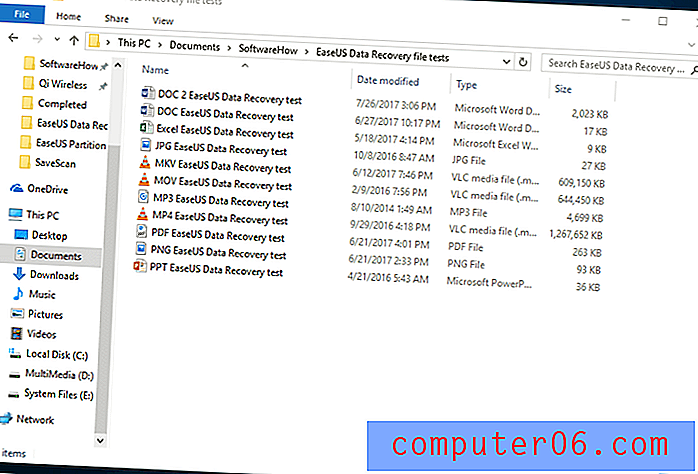
Zostaną one skopiowane na oba urządzenia, a następnie usunięte, a następnie, mam nadzieję, w pełni odzyskane przez program.
Test 1: Odzyskiwanie plików z dysku flash USB 16 GB
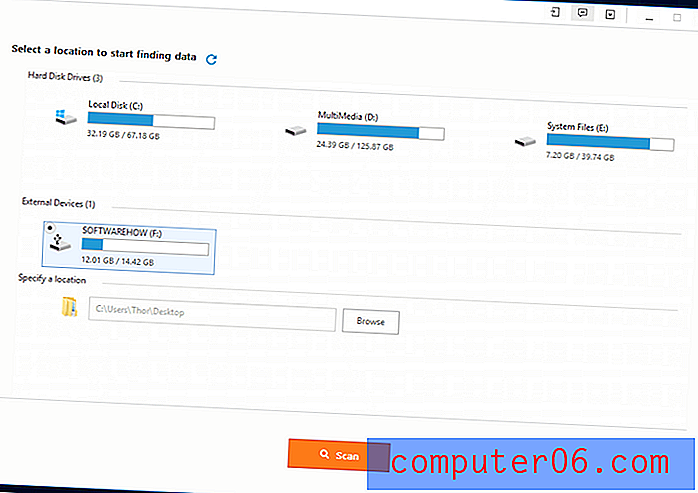
Po uruchomieniu programu EaseUS Data Recovery zostaniesz poproszony o wybranie urządzenia pamięci, z którego chcesz odzyskać pliki. Masz również możliwość wybrania określonej lokalizacji lub folderu, z którego chcesz odzyskać pliki. Do tej części testu wybrałem dysk flash USB 16 GB. Możesz go po prostu kliknąć, a następnie nacisnąć przycisk „Skanuj”.
W prawym górnym rogu znajduje się również opcja zmiany języka. Obecnie dostępnych jest 20 opcji. Oprócz tego istnieją również opcje kontaktu z pomocą techniczną, aktualizacji programu, wysyłania opinii i importowania statusu skanowania.
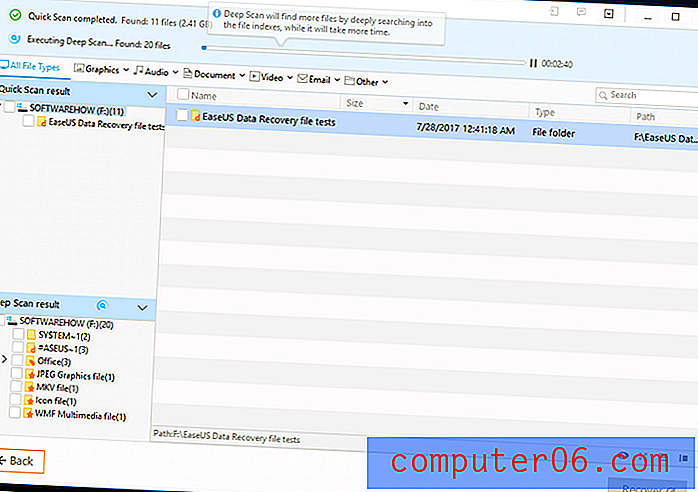
Po kliknięciu „skanuj” natychmiast rozpocznie się proces szybkiego skanowania. Dla mnie szybkie skanowanie zajęło tylko kilka sekund, aby przeskanować dysk flash USB 16 GB. Co zaskakujące, znalazł usunięty folder wraz ze wszystkimi usuniętymi plikami.
Program automatycznie kontynuował głębokie skanowanie po zakończeniu szybkiego skanowania. Dokładne skanowanie mojego dysku flash USB 16 GB zajęło około 13 minut i znalazłem pliki sformatowane przed testem.
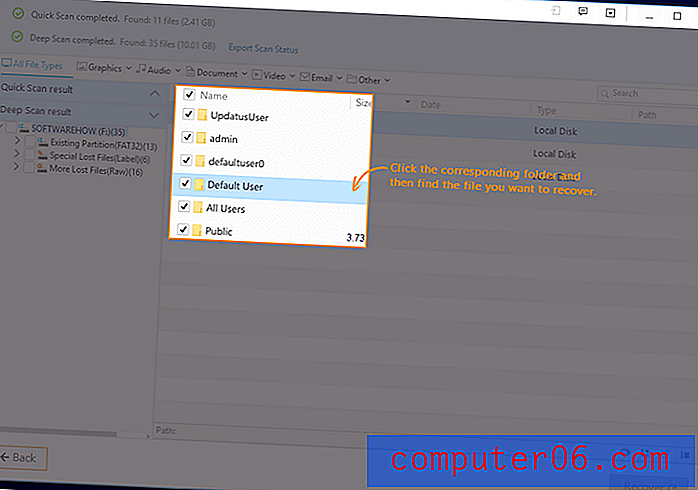
Co ciekawe, po zakończeniu głębokiego skanowania uruchomiona została animacja z instrukcjami dotyczącymi nawigacji w programie. W tym oknie jest wiele informacji do zaabsorbowania, a animacja ułatwia zrozumienie. Wyrazy uznania dla EaseUS za ten mały dodatek.
Począwszy od góry znajdują się paski postępu dla szybkiego i głębokiego skanowania. Następnie znajdują się typy plików, w których można sortować znalezione pliki. Po prawej stronie tego samego paska znajduje się pasek wyszukiwania, w którym można wyszukiwać pliki. Może się zdarzyć, że nazwa szukanego pliku zostanie zmieniona na losowy znak. Utrudni to wyszukiwanie plików. Mimo to pliki nadal można odzyskać, jeśli można je znaleźć.
Po lewej stronie znajdują się wyniki szybkiego i głębokiego skanowania. Niektóre pliki mogły utracić pierwotną ścieżkę i zamiast tego zostałyby posortowane według typu pliku. Główna sekcja pokazuje szczegółowy widok plików. W prawym dolnym rogu, tuż nad przyciskiem przywracania, znajdują się rodzaje widoków do wyboru. Istnieje bardzo przydatny podgląd, w którym można sprawdzić pliki, takie jak zdjęcia, teksty i pliki wideo. Podgląd plików ma limit 100 MB; cokolwiek powyżej, które nie będzie miało podglądu.
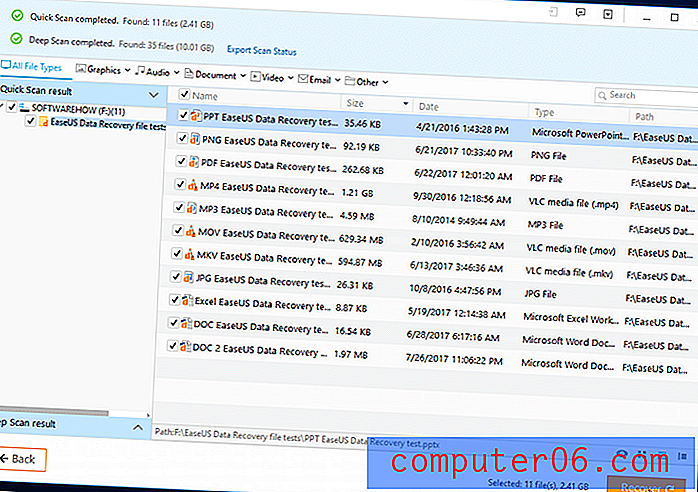
Ponieważ moje pliki zostały szybko odnalezione podczas szybkiego skanowania, znalezienie ich nie było trudne. Aby odzyskać pliki, po prostu wybierz żądane pliki, a następnie kliknij Odzyskaj. Pamiętaj, że musisz zapisać pliki na innym urządzeniu magazynującym. Odzyskanie go na tym samym urządzeniu pamięci masowej może zastąpić pliki, które próbujesz odzyskać.
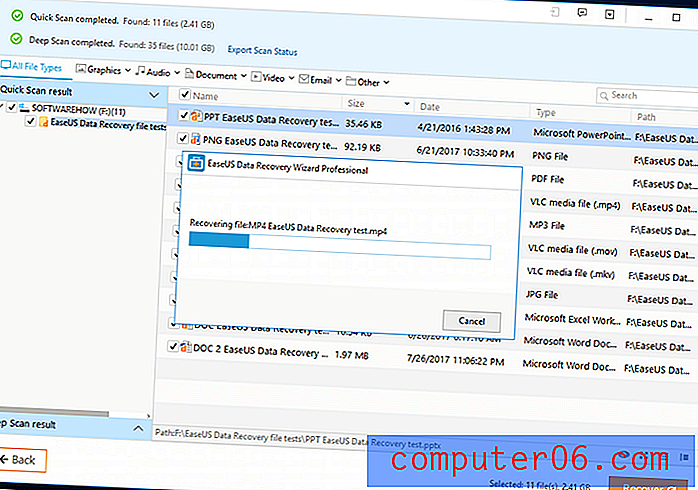
Odzyskiwanie 2, 4 GB plików zajęło mniej niż 5 minut. O dziwo wszystkie pliki testowe zostały w pełni odzyskane! Sprawdziłem każdy plik i wszystkie były nienaruszone. Wszystkie pliki były użyteczne i nie napotkałem żadnych błędów podczas ich uruchamiania.
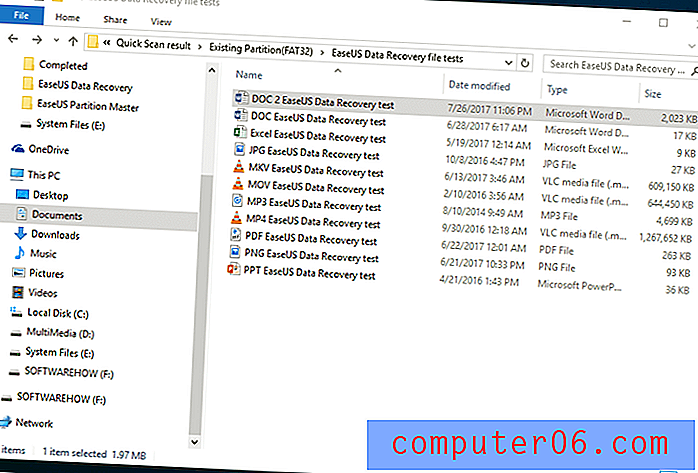
Teraz, gdy odzyskałem wszystkie pliki, które właśnie usunąłem, chcę również sprawdzić, czy można odzyskać te same pliki z pełnego formatu. Zamiast po prostu usunąć pliki testowe, sformatowałem też cały dysk flash USB. Następnie wykonałem te same kroki, aby odzyskać utracone pliki.
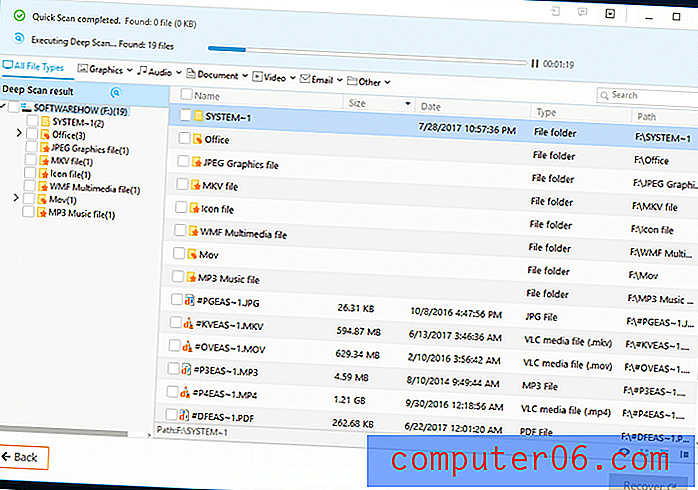
Tym razem szybki skan nie przyniósł żadnych rezultatów. Po odczekaniu kilku minut na zakończenie głębokiego skanowania ponownie znalazłem sformatowane pliki. Po prostu szukałem „EaseUS”, który był we wszystkich nazwach plików i tam były.
Uwaga JP: Świetny test! Jestem pod wrażeniem uzyskanych wyników. Użyłem i przetestowałem dziesiątki programów do odzyskiwania danych i można śmiało powiedzieć, że EaseUS Data Recovery Wizard Pro jest jednym z najlepszych. Jest jedna rzecz, na którą chciałem zwrócić uwagę: w większości przypadków użytkownicy prawdopodobnie nadal używaliby dysku flash po utracie danych, ciągle zapisując na nim nowe dane. To sprawia, że odzyskiwanie jest trudniejsze. Chciałbym zobaczyć, jak zareagują na to użytkownicy. Jeśli czytasz ten post, podziel się swoimi odkryciami, zostawiając komentarz poniżej!
Test 2: Odzyskiwanie plików z zewnętrznego dysku twardego o pojemności 1 TB
Do tego testu użyłem zewnętrznego dysku twardego o pojemności 1 TB do przeskanowania tych samych usuniętych plików. Proces jest dokładnie taki sam jak w przypadku dysku flash USB. Największą różnicą między tymi dwoma testami jest czas skanowania dysku.
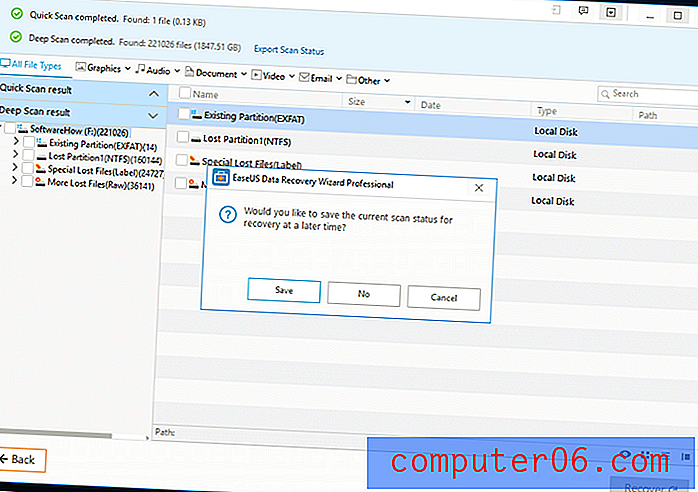
Zostawiłem laptopa na skanowanie przez 8 godzin. Kiedy wróciłem, wciąż nie było skończone. Postanowiłem zapisać status skanowania, który przechowuje dane, które zostały już zeskanowane. To pozwala mi później zaimportować zeskanowane dane. Miałem nadzieję, że istnieje opcja kontynuowania skanowania, ale najbliższa byłoby wstrzymanie go. Zamknięcie programu oznacza, że musiałbym ponownie wykonać skanowanie.
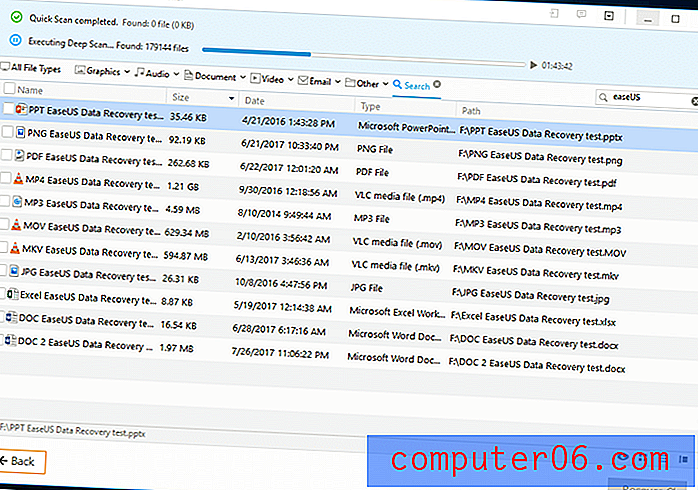
Po zakończeniu skanowania szukałem tych samych plików i wszystkie one pozostały nienaruszone! Wszystkie pliki działały tak jak wcześniej. Nic nie było uszkodzone i nie wystąpiły błędy.
Uwaga JP: Skanowanie dysku o dużej pojemności jest bardzo czasochłonne, niezależnie od używanego oprogramowania do odzyskiwania plików. Niektóre z tych programów nawet zawieszają się podczas procesu, co jest zdecydowanie denerwujące. Przetestowałem Stellar Data Recovery dla komputerów Mac i naprawdę podobała mi się ich funkcja „Zapisz skanowanie”. Gdyby EaseUs mógł również dodać podobną funkcję, byłoby to niesamowite.
Przyczyny moich ocen
Skuteczność: 5/5
EaseUS Data Recovery Wizard Pro wykonał doskonałą pracę odzyskując wszystkie moje pliki testowe. Odzyskał pliki, które zostały usunięte i sformatowane. Łatwo było znaleźć potrzebne pliki, skanowanie było dokładne, a wszystko było uporządkowane. Nie mogę znaleźć wiele błędów w programie do odzyskiwania plików, który odzyskał wszystkie pliki potrzebne do odzyskania.
Cena: 4/5
Cena jest rozsądna, ale nieco kosztowna. Programy ratujące dane są zwykle wycenione między 40 a 100 USD, więc cena 89, 95 USD jest nieco powyżej średniej. Jednak przy tak znakomitej wydajności nie mogę narzekać.
Łatwość użycia: 4.5 / 5
Program był prosty i łatwy do zrozumienia. Instrukcje wyświetlane po skanie były bardzo pomocne i pouczające. Może się przytłaczać wszystkimi folderami i plikami, które program może znaleźć, ale łatwo było zrozumieć, jak zorganizowane są wszystkie usunięte pliki.
Wsparcie: 5/5
Nie napotkałem żadnych problemów, które wymagałyby skontaktowania się z programistami w celu uzyskania wsparcia, ale zapytałem ich o długie czasy skanowania. Wysłałem im e-mail około 13:00, a oni odpowiedzieli mi o 17:00. Dali nawet dobrą radę, jak zdiagnozować problem i jak go naprawić. Miły!
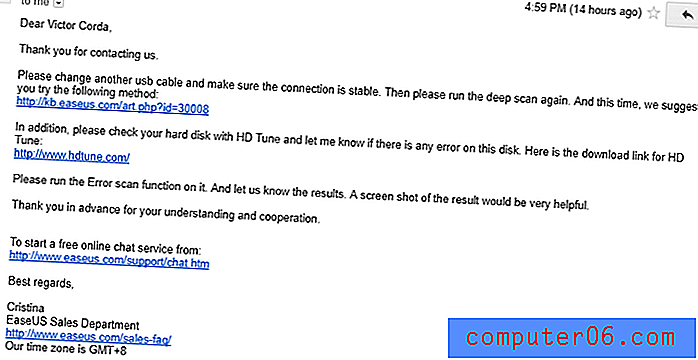
EaseUS Data Recovery Wizard dla komputerów Mac
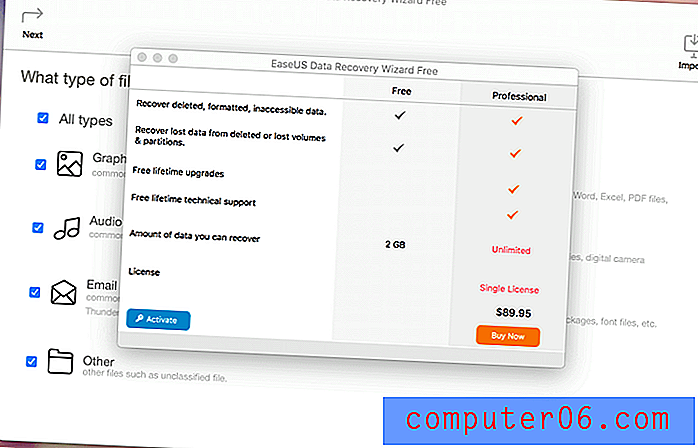
Wypróbowałem również bezpłatną wersję Kreatora odzyskiwania danych EaseUS dla komputerów Mac. Wersja Pro na komputery Mac kosztuje 89, 95 USD, czyli średnio w porównaniu z innymi dostępnymi na rynku narzędziami do odzyskiwania danych. Jak zwykle jest droższy niż jego odpowiednik w systemie Windows.
Wygląd wersji Mac wygląda zupełnie inaczej niż EaseUS Data Recovery Wizard dla Windows. Po pierwszym otwarciu programu pojawia się okno, w którym możesz aktywować program lub kupić wersję profesjonalną. Ponieważ używam tylko darmowej wersji, zamknąłem okno.
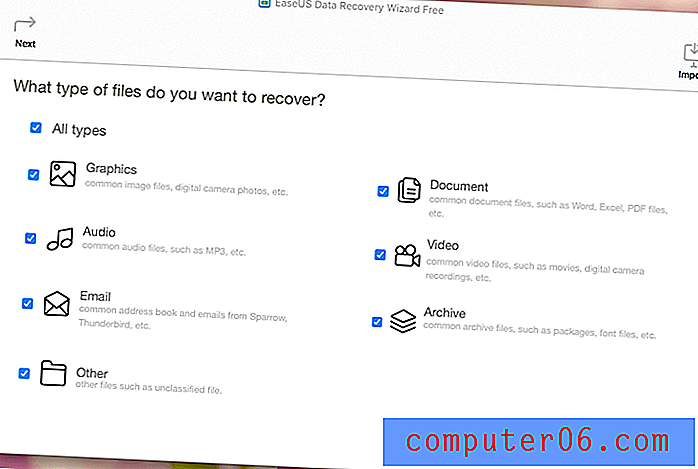
Strona główna pokazuje typy plików, które można odzyskać, w przeciwieństwie do systemu Windows, w którym najpierw wybierasz urządzenie magazynujące. Podąża za minimalistycznym stylem, używając szarych kolorów. Jeśli chodzi o funkcjonalność, nadal jest tak samo dobry, jak wersja Windows.
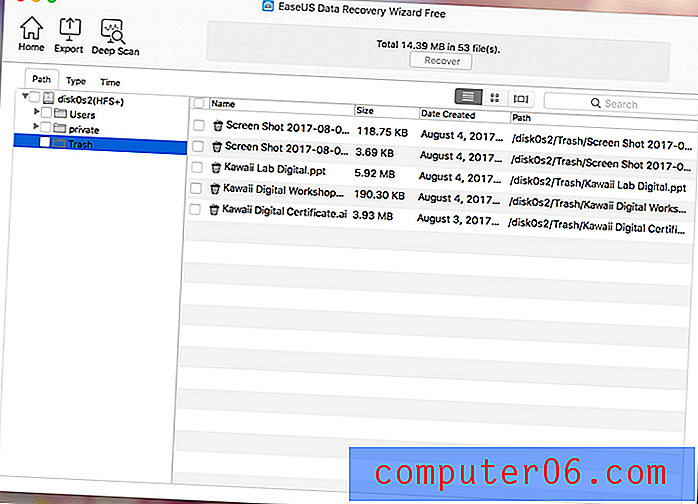
Szybkie skanowanie było szybkie i znalazłem niektóre pliki, które niedawno usunąłem. Głębokie skanowanie było również precyzyjne; podobny do wersji systemu Windows, choć jego ukończenie zajęło dużo czasu. Większość funkcji w wersji Windows działa równie dobrze na komputerach Mac. Nadal możesz sprawdzać okno podglądu, eksportować wyniki skanowania i wyszukiwać te pliki w poszukiwaniu plików.
Alternatywy dla EaseUS Data Recovery Wizard Pro
Odzyskiwanie danych Stellar Phoenix : Wersja Pro programu jest nieco droższa za 99 USD, ale ma jedną funkcję, która może być przydatna dla niektórych z was: Program może zrobić „obraz” urządzenia pamięci, aby pracować na innym czas. Może to być przydatne dla osób odzyskujących pliki z różnych urządzeń pamięci masowej. Dodaje również dużą wygodę, ponieważ urządzenie nie musi już być podłączane do komputera.
Odzyskiwanie danych Wondershare : Wondershare zrecenzowaliśmy w innym poście. To także dobry program do ratowania danych. Jak napisałem: Wondershare był w stanie znaleźć wiele usuniętych plików, nawet sprzed dwóch lat. Ceny Wondershare zaczynają się od 39, 95 USD za wersję dla systemu Windows, co jest znacznie bardziej opłacalne niż EaseUS. Ale pod koniec dnia wartość utraconych plików jest o wiele ważniejsza niż cena. Jeśli EaseUs nie zadziała, wypróbuj Wondershare.
Recuva : Recuva to program, który wymaga przywrócenia usuniętych plików. Jest to dość potężny program do odzyskiwania plików, mimo niewielkich rozmiarów. To oprogramowanie jest łatwe w obsłudze i działa dobrze. Niestety dla użytkowników komputerów Mac jest to program tylko dla systemu Windows.
PhotoRec : ten program jest zalecany tylko dla bardziej zaawansowanych użytkowników komputerów. Działa na interfejsie wiersza poleceń, co może być zniechęcające. Pomimo interfejsu gołych kości, jest to jedno z najpotężniejszych narzędzi do ratowania danych. PhotoRec to nie tylko zdjęcia; może odzyskać około 500 różnych formatów plików. Działa bardzo dobrze, jest regularnie aktualizowany i jest open source - co oznacza, że jest bezpłatny! Działa również w systemach Windows, Mac i Linux.
Tworzenie kopii zapasowej plików : po tym wszystkim, nic nie przebije tworzenia kopii zapasowej plików. Jeśli masz plik, który jest niezwykle ważny, wykonaj kopię zapasową na innym urządzeniu, takim jak zewnętrzny dysk twardy, dysk flash USB lub karta pamięci. Radzę wykonać kopię zapasową w chmurze. Niektóre z najlepszych usług tworzenia kopii zapasowych w chmurze to Dysk Google, Dropbox i iCloud.
Inną opcją tworzenia kopii zapasowych dla komputerów Mac jest Time Machine . Time Machine to wbudowana funkcja na komputerach Mac, która automatycznie tworzy kopie zapasowe plików. Usunie najstarszą kopię zapasową i zastąpi nową, gdy miejsce na kopie zapasowe będzie pełne.
Wniosek
EaseUS Data Recovery Wizard Pro to potężne narzędzie do ratowania danych, które wyszukuje usunięte pliki i je odzyskuje. Wiele rzeczy może pójść nie tak w sytuacjach utraty danych, takich jak pliki, które są już nadpisywane przed odzyskaniem. To sprawia, że pliki są całkowicie nie do odzyskania. Najlepszym sposobem na zachowanie usuniętych plików jest ograniczenie korzystania z tego urządzenia pamięci masowej i odzyskanie usuniętych plików tak szybko, jak to możliwe.
To powiedziawszy, EaseUS Data Recovery Wizard Pro działał idealnie. Po skanowaniu udało się znaleźć wszystkie moje pliki testowe i udało mi się je odzyskać bez problemu. Wszystkie pliki były sprawne i nie zawierały żadnych błędów. Jeśli przypadkowo usunąłeś niektóre pliki lub przypadkowo sformatowałeś urządzenie pamięci masowej, wypróbuj EaseUS. Jest to po prostu jedno z najskuteczniejszych dostępnych narzędzi do odzyskiwania danych.
0/5 (0 recenzji)